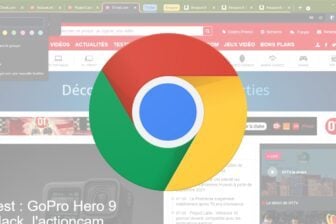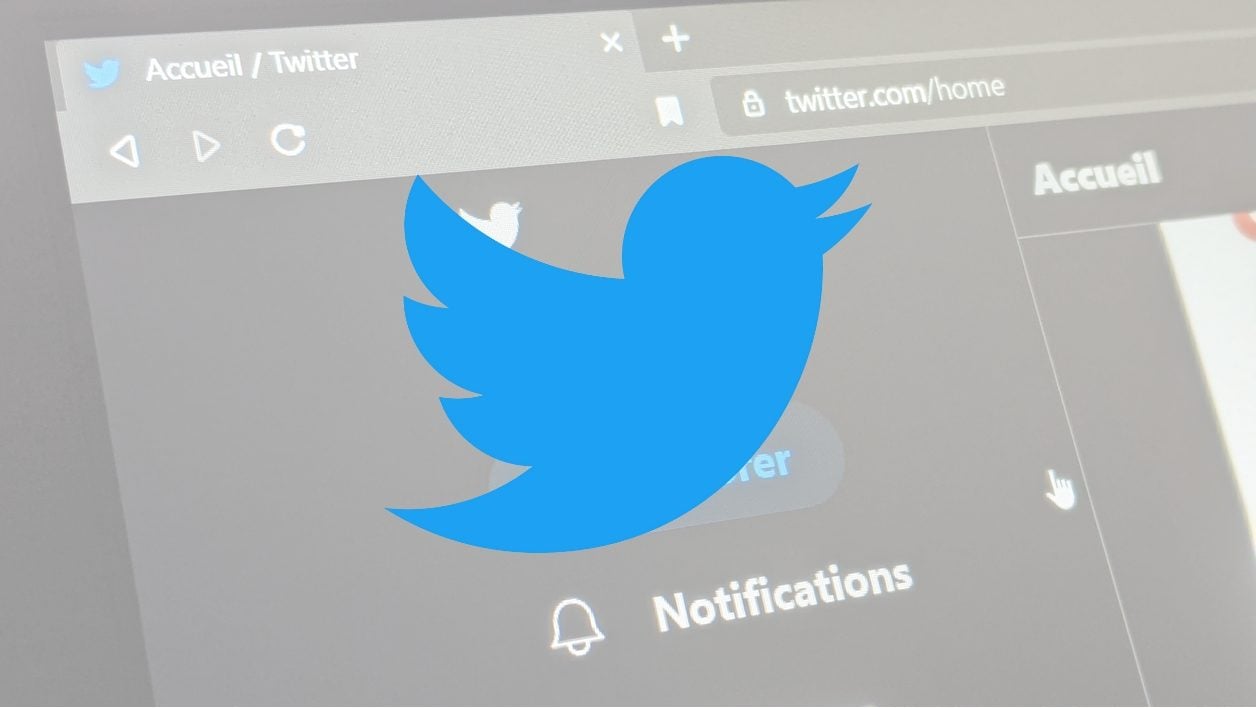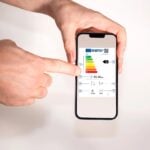Que l’on soit un utilisateur assidu et de longue date de Twitter ou un nouveau venu, le réseau social renferme de très nombreuses fonctions souvent ignorées. Sur la plate-forme, la majorité des utilisateurs se contente de publier des tweets, retweeter, ou encore réagir aux hashtags en tendances.
Pourtant Twitter offre de nombreuses fonctionnalités qui, lorsqu’elles sont parfaitement maîtrisées, peuvent faire du réseau social un redoutable outil de veille et de recherche. Découvrez une sélection d’astuces et de fonctions cachées à connaître pour maîtriser Twitter comme personne.
1. Affichez les tweets les plus récents en premier
Twitter propose deux modes d’affichage des tweets sur votre timeline : les tweets les plus populaires en premier, ou les tout derniers tweets en premier.
Pour modifier cet affichage, depuis la page d’accueil de Twitter, cliquez simplement sur l’icône figurant de petites étoiles, en haut à droite de la timeline.

Vous verrez alors l’intitulé de votre timeline changer, selon que vous ayez choisi d’afficher les Tout derniers Tweets, ou l’Accueil où sont regroupés les tweets les plus populaires.

2. Créez des listes privées
Si vous utilisez Twitter, il y a de fortes chances que vous vous serviez du réseau social pour suivre ou surveiller certains domaines. Si le réseau social propose de créer des listes, elles sont nativement publiques et accessibles à tous les utilisateurs.
Il est toutefois possible de créer des listes qui ne seront visibles que de vous. Pour ce faire, rendez-vous dans le menu Listes pour y Créer une liste. En dessous du nom et de la description de la liste, cochez la case Rendre privée pour être le seul à pouvoir y accéder.

3. Publiez un tweet avec une vidéo existante
Vous venez de voir passer une vidéo que vous aimeriez pouvoir partager sans avoir à retweeter le message complet ? C’est possible. Pour cela, copiez l’URL du tweet contenant la vidéo en cliquant sur le bouton de partage puis en choisissant Copier le lien du Tweet, puis ouvrez la fenêtre de rédaction d’un nouveau tweet pour y coller l’URL. À la fin de cette dernière, supprimez tous les éléments situés après la série de chiffres s’il y en a, et rajoutez /video/1.
Vous devriez obtenir une URL du type :
https://twitter.com/01net/status/1330094324428705798/video/1

Complétez votre tweet en y ajoutant le message que vous souhaitez poster et cliquez sur Tweeter pour publier votre tweet.
4. Découpez vos longs tweets en threads
Bien que la limite des 140 caractères pour un tweet ait été abolie pour atteindre 280 caractères en 2017, certains messages toujours trop longs ne peuvent pas être publiés sur Twitter tels quels. Si certains optent pour la solution de facilité en publiant une capture d’écran de leur message rédigé dans une application de prise de notes, d’autres préféreront multiplier les messages en publiant plusieurs tweets les uns après les autres.
Twitter a prévu le coup et propose à la rédaction d’un tweet, d’en ajouter un autre pour créer un Thread, autrement dit, une discussion qui vous permettra de publier en une seule fois tout ce que vous avez à dire. Il suffit pour cela de cliquer sur le petit bouton + situé à côté du bouton Publier.

Dommage que le réseau social ne propose pas de réaliser l’opération automatiquement en découpant vos tweets trop longs pour en faire un thread.
5. Maîtrisez les raccourcis clavier
Ils sont invisibles, personne ou presque ne les utilise, mais ils existent. Twitter, comme de très nombreux services en ligne, propose des raccourcis clavier pour accéder plus rapidement à certaines fonctionnalités : N pour publier un Nouveau tweet, Ctrl+Entrée pour l’envoyer, M pour rédiger un message privé, / pour lancer une recherche sur la plate-forme, etc.
Vous trouverez la liste complète des raccourcis de Twitter en cliquant sur le menu Plus depuis la barre latérale, puis en vous rendant dans la page dédiée aux Raccourcis clavier.

6. Activez l’économiseur de data
Si vous utilisez Twitter depuis une connexion à Internet où l’enveloppe de données est limitée, mieux vaut être économe et activant l’option permettant de réduire la consommation de data..
Depuis l’interface Web, dans le menu latéral, cliquez sur Plus et rendez-vous dans le menu Paramètres et confidentialité. Entrez ensuite dans Accessibilité, affichage et langues, puis allez dans Utilisation des données.

Cochez l’option Économiseur de données, et profitez-en pour limiter la Lecture automatique des vidéos en accédant au menu idoine.

7. Personnalisez l’interface de Twitter
Twitter offre la possibilité de personnaliser la couleur de l’interface ainsi que la couleur d’accentuation de la version Web. Pour ce faire, cliquez sur le menu Plus depuis la colonne latérale, et rendez-vous dans le menu Affichage.

Vous pourrez modifier l’arrière-plan par défaut pour un affichage bleu foncé ou noir, choisir une couleur d’accentuation différente et pourrez même modifier la taille de la police.
8. Consultez les statistiques de vos tweets
Si vous comptez entamer une carrière d’influenceur sur Twitter, vous serez sans doute intéressé de connaître la portée des tweets que vous publiez. Au-delà des retweets et des likes, Twitter offre la possibilité d’accéder à des statistiques sur vos tweets, et plus globalement sur votre compte.
Pour consulter l’audience d’un tweet que vous avez publié, cliquez sur la petite icône figurant un histogramme.
Une fenêtre des Statistiques des Tweets s’affiche alors, vous montrant le nombre d’Impressions (nombre de vue du tweet), ainsi que le nombre d’Engagements totaux (interaction avec le tweet, comme l’ouverture d’une image). Vous pourrez en savoir plus en cliquant sur Voir tous les engagements.

Outre ces statistiques, Twitter offre également accès à un tableau de bord plus complet sur votre compte. Vous pourrez y accéder en cliquant sur Plus, puis sur Statistiques. La nouvelle page qui s’ouvre devant vous vous proposera un aperçu des statistiques globales de votre compte.

9. Masquez des Fleets
Récemment, Twitter a succombé aux sirènes des stories sur ses applications mobiles. Répondant au nom de Fleets, ces stories qui prennent place dans un bandeau affiché en haut de la timeline ne peuvent pas officiellement être désactivées. Toutefois, pour éviter de subir les Fleets des comptes les plus désagréables que vous suivez, mais que vous vous efforcez de suivre, il est possible de masquer ceux qui vous dérangent.
Pour ce faire, maintenez votre doigt appuyé les Fleets d’un compte et choisissez de le Masquer. Dans le pop-up qui s’affiche, appuyez sur Masquer les Fleets.

10. Passez des conversations en sourdine
De la même manière que vous pouvez masquer des Fleets, il est possible de demander à Twitter de passer certaines discussions en Sourdine. Particulièrement utile si vous avez osé publier un message avec lequel d’autres twittos ne sont pas d’accord, cette option vous permettra de vous épargner les nombreuses notifications de réponses inutiles.
Pour mettre une discussion en sourdine, rendez-vous sur le tweet incriminé, cliquez sur le bouton d’options figuré par trois petits points, et cliquez sur Masquer cette conversation.

11. Programmez l’envoi de tweets
Depuis quelques mois, Twitter offre la possibilité de programmer l’envoi d’une publication depuis son interface Web. La manipulation, relativement simple, est à réaliser directement depuis la fenêtre de publication du tweet où vous pourrez choisir la date, mais aussi l’heure d’envoi du message.

12. Masquez des mots
Twitter est sans nul doute le réseau social des spoilers. À chaque lendemain de sortie d’épisode d’une série à succès, les réactions fusent sur la plate-forme, gâchant ainsi la surprise à ceux qui n’ont pas encore eu l’occasion de regarder l’épisode.
Pour l’éviter, il est possible de configurer votre compte pour que Twitter cache certains mots. Cela sera aussi tout à fait utile pour filtrer le contenu de votre timeline en ne voyant pas passer les contenus qui pourraient vous déranger.
Pour cacher des mots sur Twitter, cliquez sur le menu Plus depuis la colonne latérale et rendez-vous dans le menu Confidentialité et sécurité. Entrez ensuite dans le menu Masquer et bloquer, puis dans Mots masqués, appuyez sur le bouton +.

Saisissez le mot ou l’expression que vous ne souhaitez plus voir, et choisissez les emplacements où vous souhaitez que Twitter les cache. Sélectionnez ensuite une Durée du masquage si vous ne voulez pas qu’ils soient masqués ad vitam æternam.

13. Limitez les possibilités de réponses à vos tweets
Si vous êtes habitués à publier des tweets suscitant de nombreuses réactions, vous pourrez, si vous le souhaitez, choisir de limiter l’audience pouvant répondre à votre publication.
Pour ce faire, au moment de rédiger votre tweet, cliquez sur Tout le monde peut répondre, et modifiez l’option pour n’autoriser que les Personnes que vous suivez ou Uniquement les personnes que vous mentionnez à répondre à votre tweet.

14. Utilisez des Signets pour sauvegarder des tweets
Vous avez trouvé une série de tweets suffisamment intéressants pour vouloir les garder sous le coude. Si jadis il suffisait d’ajouter des tweets à vos favoris (devenus depuis des like), cette solution n’est pas vraiment discrète puisque tous les utilisateurs du réseau peuvent y accéder depuis votre profil.
À la place préférez l’utilisation des signets. Pour ajouter un tweet à vos signets, cliquez sur le bouton de partage du tweet et choisissez d’Ajouter le Tweet aux signets. Vous pourrez retrouver tous les tweets ainsi sauvegardés depuis le menu Signets présent dans la colonne latérale de Twitter.

15. Intégrez un tweet dans une page Web
S’il vous arrive de devoir intégrer un tweet dans une page Web, Twitter propose une option clé en main. Rendez-vous sur le tweet que vous souhaitez intégrer, cliquez sur le bouton d’option figuré par trois petits points et choisissez d’Intégrer le tweet.

Dans la page qui s’ouvre, cliquez sur set customization options pour personnaliser certains éléments du tweet à intégrer et validez vos personnalisations en cliquant sur Update.

Cliquez ensuite sur Copy Code pour copier le code à mettre sur votre page Web pour y intégrer le tweet. Vous devriez obtenir sur votre page l’exact aperçu affiché sur la page d’où vous avez copié le code d’intégration du tweet.
🔴 Pour ne manquer aucune actualité de 01net, suivez-nous sur Google Actualités et WhatsApp.